Website suamaytinhpci.com có bài Tăng cường tiếng bass của loa trong Windows 10 – Bass luôn là một trong những tiêu chí tối quan trọng với nhiều người tiêu dùng khi chọn mua các sản phẩm công nghệ, đặc biệt là loa và headphone. Tuy nhiên bạn vẫn luôn có thể tùy chỉnh để tăng cường Tăng cường tiếng bass của loa trong Windows 10 tràn đầy nội lực mà không phải tốn một xu nào.
Bass vẫn là một trong các tiêu chí tối quan trọng với nhiều người mua khi chọn mua các sản phẩm công nghệ, đặc biệt là loa và headphone. Tuy nhiên bạn vẫn luôn cũng có thể có thể tùy chỉnh để tăng cường quãng âm trầm tràn trề nội lực này trên chính PC hoặc Laptop sử dụng Windows 10 của mình mà chẳng càng phải tốn một xu nào. Hãy cùng theo chân Vi Tính PCI Công nghệ trong bài viết này để cùng phát triển và tăng cường tiếng bass của loa trong Windows 10 trong bài viết lần này.
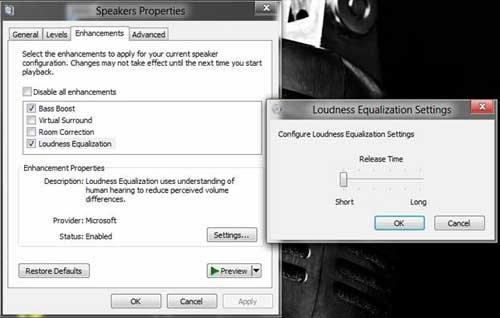
Để tinh chỉnh hai tùy chọn này, trước hết bạn nhấn chuột trái vào biểu trưng Volume ở Tray hệ thống và chọn Mixer.
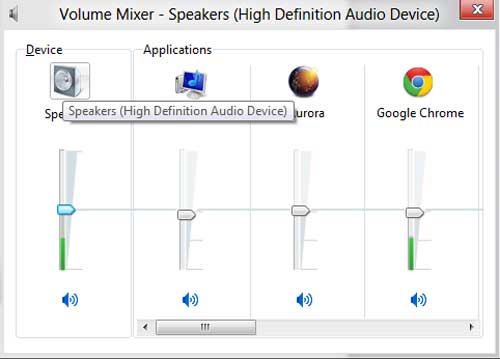 Khi cửa sổ Mixer hiện ra, bạn nhấn chọn biểu trưng Speaker trong khung Device để mở hộp thoại Speaker Properties
Khi cửa sổ Mixer hiện ra, bạn nhấn chọn biểu trưng Speaker trong khung Device để mở hộp thoại Speaker Properties
Trong hộp thoại Speaker Properties, bạn chọn thẻ Enhancements để triển khai thiết lập các cấu hình cho các tùy chọn có bên trong mục này. Những tùy chọn sau khi bạn thiết lập sẽ có hiệu ứng trực tiếp đến hệ thống loa mà bạn đã kết nối trực diện với máy tính, kể cả cả loa cắm qua jack 3.5mm của cổng Audio trên máy tính.
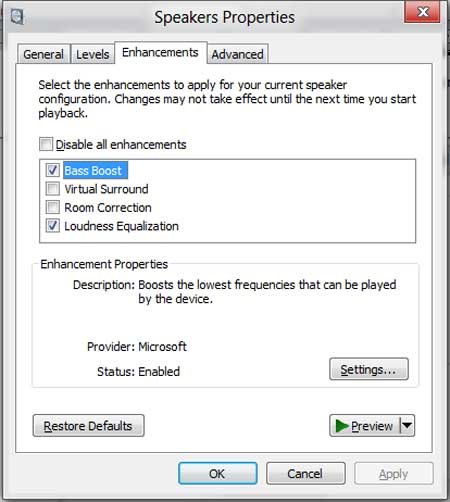
Trong thẻ Enhancements, bạn bỏ dấu check chọn ở mục Disable all enhancements, khi đó 4 tùy chọn ở nhóm mục bên dưới sẽ hiện rõ để bạn tương tác.
Tăng cường tiếng bass của loa trong Windows 10 bằng cách thay đổi tần số khuyếch đại âm lượng
Để thay đổi tần số khuyếch đại âm lượng, bạn check chọn mục Bass Boost. Theo mặc định, máy sẽ ở tình trạng Bass Boost với Frequency và Boost Level là None. Và khi bạn check chọn mục này thì trạng thái khuyếch đại với tần số là 6Hz và Boost Level vẫn là None.
Sau khi đã chọn, để thay đổi các thiết đặt mặc định của Bass Boost, bạn bấm chuột vào cụm chữ Bass Boost và nhấn chọn Settings… để triển khai thực hiện:
Trong cửa sổ Bass Boost Settings, bạn chọn tần số ở mục Frequency. Tần số là cấp số cộng của 25 và tăng từ 50Hz đến 600Hz. Tần số càng cao thì âm lượng càng được tăng thêm. Riêng mục Boost Level thì bạn nên lựa chọn là None để không thay đổi âm lượng.
Vì khi Boost Level được thay đổi trong khoảng từ 3dB đến 24dB thì âm lượng sẽ giảm đi biết bao và trầm hơn. Khi thiết lập xong, bạn chọn OK để đóng hộp thoại Bass Boost Settings và quay lại hộp thoại Speaker Properties, sau đó nhấn Apply ở hộp thoại này để xác nhận các thay đổi.
Thay đổi âm lượng, tăng sự phân biệt giữa những âm thanh gần nhau
Một tùy chọn khá thú vị khác là chế độ Loundness Equalization mà hệ thống hỗ trợ. Tương tự như Bass Boost, bạn cũng check chọn mục này và nhấn Apply để kích hoạt tính năng.
Theo mặc định, khi chế độ này được kích hoạt, hệ thống sẽ chọn ngưỡng thiết lập phân biệt âm tần ở mức trung bình. Tuy nhiên, nhằm tăng thêm sự phân biệt rõ rệt giữa các âm thanh trong bài hát hay phim ảnh, bạn phải thay đổi ngưỡng này về mức thấp nhất.
Để thực hành việc này, chọn vào tùy chọn Loundness Equalization và nhấn Settings để mở hộp Loundness Equalization Settings. Tiếp theo, bạn kéo thanh trượt Release Time về ngưỡng Short và nhấn OK để đóng hộp thoại này. Sau đó bạn nhấn Apply để cảm nhận sự thay đổi.
Hai tùy chọn này nhằm mục đích áp dụng cho những hệ thống loa nhỏ dưới ngưỡng chấp nhận của người dùng. Việc tăng âm lượng để phục vụ một số nhu cầu cấp bách, tức thời, không có hệ thống khuyếch đại âm lượng.
Không nên sử dụng tính năng này lâu dài vì sẽ ít nhiều ảnh hưởng đến hệ thống loa của máy bạn khi chúng phải hoạt động vượt năng suất cấp phép dẫn đến loa bị rè.
Chúc độc giả thành đạt tăng cường tiếng bass của loa trong Windows 10 của mình.
Từ khóa bài viết:
Bài viết Tăng cường tiếng bass của loa trong Windows 10 được tổng hợp sưu tầm và biên tập bởi nhiều user – Sửa máy tính PCI – TopVn Mọi ý kiến đóng góp và phản hồi vui lòng gửi Liên Hệ cho chúng tôi để điều chỉnh. Xin cảm ơn.
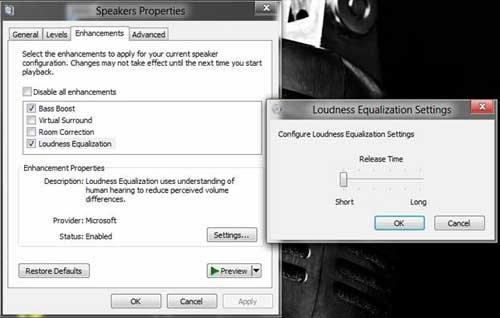
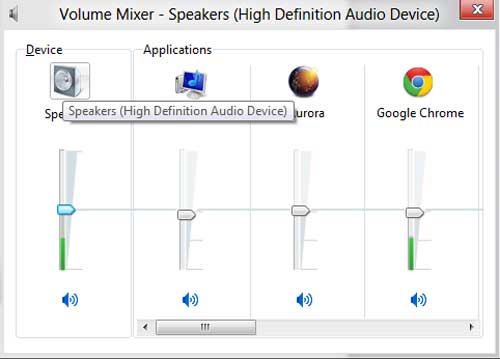 Khi cửa sổ Mixer hiện ra, bạn nhấn chọn biểu trưng Speaker trong khung Device để mở hộp thoại Speaker Properties
Khi cửa sổ Mixer hiện ra, bạn nhấn chọn biểu trưng Speaker trong khung Device để mở hộp thoại Speaker Properties 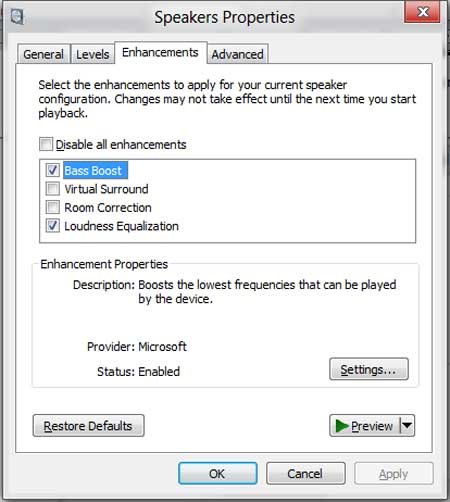
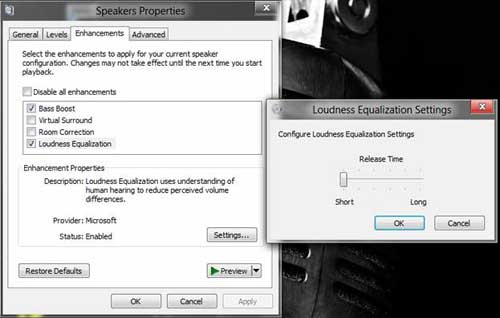

 Tuyển Dụng
Tuyển Dụng
 Chuyên Nghiệp trong phục vụ với hơn 20 Kỹ thuật IT luôn sẵn sàng tới tận nơi sửa chữa và cài đặt ở Tphcm. Báo giá rõ ràng. 100% hài lòng mới thu tiền.
Chuyên Nghiệp trong phục vụ với hơn 20 Kỹ thuật IT luôn sẵn sàng tới tận nơi sửa chữa và cài đặt ở Tphcm. Báo giá rõ ràng. 100% hài lòng mới thu tiền.









